Torrent programı nasıl kapatılır? Program kapanmazsa nasıl kapatılır? Özellikler, yöntemler ve öneriler
Bazı programlar yanıt vermeyi durdurduysa, fareye veya klavyeye yanıt vermiyorsa ve belki de "program yanıt vermiyor" mesajı bile görünüyorsa buna donmuş program denir.
Bazen donmuş bir program işinize müdahale etmez, ancak bazen tam tersine donmuş bir program nedeniyle tüm işletim sisteminin çalışması yavaşlayabilir, her durumda sorunun çözülmesi gerekir, bir şeyler yapılmalıdır. Tamamlandı.
Ne yapılmamalı:
1) Fişi prizden çekin- bu durumda yapabileceğiniz en büyük hata budur. Ani bir elektrik kesintisi bilgisayarınız için oldukça streslidir. Bu öğe aynı zamanda sistem birimindeki başlat düğmesini kullanarak bilgisayarın kapatılmasını ve güç kaynağı anahtarına basılarak kapatılmasını da içerir. Bu yöntemlerin özü aynı, elektriği kesiyorsunuz.
2) Sıfırlama düğmesine basın– bu düğme sistem biriminin ön tarafında bulunur ve yeniden başlatmayı zorlamaya yarar. Yalnızca en umutsuz durumlarda, diğer yöntemlerin yardımcı olmadığı durumlarda basılmalıdır.
3) Gereksiz hareketler yapın– donmuş bir program nedeniyle işletim sisteminiz yavaşlamaya başladıysa, gereksiz herhangi bir eylem durumu daha da kötüleştirecektir. Gereksiz eylemler derken, dondurulmuş bir programı yeniden başlatmayı (bunu hiçbir durumda yapmamalısınız), başka programları başlatmayı, başlat menüsünü veya başka bir menüyü açmayı kastediyorum. Durum özellikle kritikse, imleç donabileceğinden ve sorunu çözmek daha zor olacağından sadece fareyi hareket ettirmemelisiniz.
4) Çok uzun süre bekleyin– Kural olarak programın donduğunu anlamak için beş dakika beklemek yeterlidir, zayıf bir bilgisayarınız varsa 15-20 dakika verin, daha fazla beklemek genellikle işe yaramaz.
5) Sinirlenmek– sistem birimini tekmelemek veya klavyeyi masaya çarpmak soruna yardımcı olmayacaktır. Bu noktayı özellikle yazdım, çünkü insanlar bazen bilinmeyen sebeplerden dolayı bunu yapıyorlar (muhtemelen geçmişimizden dolayı, tüplü televizyon çalışmak istemediğinde genellikle elleriyle vuruyorlardı ve bu da işe yaradı). Bilgisayar tüplü TV değildir, bu yüzden ona çarpmayın.
Ne yapılmalı
Programı kapatmayı denemeniz gerekir, sağ üst köşedeki çarpı işaretine tıklamanız ve alt + f4 kombinasyonunun işe yaramaması durumunda aşağıdakileri yapmanız gerekir:
Görev yöneticisini açmak için tuş kombinasyonuna basın:
Windows xp için “Ctrl + Alt + Del”.
Windows 7 için “Ctrl + Shift + Esc”.
Görev yöneticisinde “Uygulamalar” sekmesine gidin, programınız görev bölümünde görüntüleniyorsa onu seçin ve “Görevi sonlandır” düğmesine tıklayın. Eğer hemen tepki gelmezse tekrar bu butona basmanıza gerek yok, sadece biraz beklemeniz yeterli. Bir süre sonra verilerin kaybolabileceğini bildiren bir pencere açılacak, “Şimdi bitir” butonuna tıklamanız gerekecek. Örnek olarak ekran görüntüsüne bakın (Çalışma programını tamamladım, dolayısıyla metniniz farklı olacak ancak prensip aynı).
Programı bu şekilde sonlandıramıyorsanız dondurulan programa sağ tıklayın ve açılan menüden “İşleme Git” seçeneğini seçin. Otomatik olarak "İşlemler" sekmesine yönlendirileceksiniz, gerekli işlem zaten vurgulanacaktır, sadece "İşlemi Sonlandır" düğmesine tıklamanız yeterlidir.


Dondurulmuş program “Uygulamalar” sekmesinde görüntülenmiyorsa, “İşlemler” sekmesine gitmeniz, dondurulan programın sürecini bulup sonlandırmanız gerekir. Bir işlemi aramanın en kolay yolu ada göredir; işlemci yükünün derecesine göre de arama yapabilirsiniz; genellikle donmuş bir uygulamanın büyük bir yüzdesi vardır.
Günümüzün gerçeklerinde en popüler işletim sistemi ailesi Windows'tur. Diğer çözümleri kullanan sistem yöneticileri ve profesyonel programcılar bile zaman zaman Windows ile uğraşmak zorunda kalıyor. Bu işletim sisteminin sorunu herkesin bu işletim sistemi için yazılım yazabilmesidir. Testler çoğu zaman çok dikkatli yapılmaz. Bu da yazılımın veya son kullanıcının tüm işletim sisteminin donmasına neden olur. Bazen tanınmış geliştiricilerin ürünleri sürprizler sunuyor ve komutlara yanıt vermiyor. Bir program kapanmazsa nasıl kapatılır, makaleyi okuyun.
Beklenti
Dondurulmuş bir programı kapatmanın en kolay yolu beklemektir. Genellikle 5-10 dakika yeterlidir. Çoğu durumda, uygulama kendi kendine kapanacak veya yoğun kaynak kullanan tüm algoritmaları bitirip normal çalışmaya devam edecektir.
Bilgisayar oyunları, ofis programları, karmaşık matematiksel hesaplamalar için programlar, antivirüsler - bunların hepsi önemli miktarda kaynak gerektirir. Bilgisayarınız ani yük artışını kaldıramadığında uygulamalar donar.
Bu yöntemin tek bir dezavantajı var: beklemenin boş zaman gerektirmesi.
Bir program kapanmazsa nasıl kapatabilirim? Kısayol tuşlarını kullanın
Bu yöntem bir önceki kadar basittir. Uygulama penceresine sol tıklayın ve klavyede Alt + F4 kombinasyonuna basın, bazen F5'i de kullanabilirsiniz.

Büyük olasılıkla, yardımcı programdan çıkacak veya ekranda onu zorla kapatmanızı isteyen bir pencere görünecektir. İşletim sistemi daha sonra normal şekilde çalışmaya devam edecektir. Program bu şekilde çıktıktan sonra, işleminin tüm işlemleri gerçekleştirmeyi durdurması için birkaç dakika bekleyin.
Görev çubuğu
Kısayol tuşları kullanıldığında bile kapanmayan bir program nasıl kapatılır? İmlecinizi görev çubuğundaki dondurulmuş yardımcı programın simgesinin üzerine getirin ve bu alana sağ tıklayın. Görünen içerik menüsünde “Kapat” öğesine tıklayın. Bundan sonra yazılım sıklıkla kapanır.
Görev Yöneticisi
Görev Yöneticisi, donmuş uygulamaları kapatmak için kullanılabilecek, Windows'ta yerleşik güçlü bir yardımcı programdır. Bu aracı başlatmak için görev çubuğunun boş bir alanına sağ tıklayın ve istediğiniz menü bölümünü seçin. “Göndericiyi” başlatmanın başka bir yolu da Ctrl + Alt + Del klavye kısayolunu girmektir.
Uygulamalar sekmesinde, çalışan tüm kullanıcı uygulamalarının adlarını içeren bir tablo görebilirsiniz. İstediğiniz satırı vurgulayın ve klavyenizdeki Del tuşuna basın. Daha sonra niyetinizi onaylayın. Genellikle askıda kalan bir yardımcı program hemen kapanır. Ancak bu yöntemi kullanarak kapanmayan bir programı nasıl kapatabilirsiniz?

İşlemler sekmesine gidin ve uygulamanın yürütülebilir dosyasının adını burada bulun. Arama sonuç vermezse geri dönmek, program adına sağ tıklayıp "İşleme git" yazan öğeyi seçmek mantıklı olacaktır. Uygulamayı kapatmak için Del tuşuna basın.
Süreç tablosunda her programın ne kadar RAM kapladığı, merkezi işlemci ve ağ kaynaklarının kullanım yüzdesinin ne olduğu hakkında bilgileri görebileceğiniz söylenmelidir. Bu, hangi spesifik yardımcı programın dondurulduğunun anlaşılmasına yardımcı olur. Görev yöneticisi listesinde şüpheli işlemler bulursanız, bilgisayarınızı virüslere karşı taramanız gerekir. Bunlardan dolayı donmaların meydana gelmesi oldukça olasıdır.
Komut satırı
Arka planda çalışan bir işlem görev yöneticisinin bile yardım edemeyeceği şekilde donduğunda komut satırını kullanmak zorunda kalırsınız. Yalnızca metin modunda kullanılabilir. Burada hiçbir düğme, onay kutusu veya etkileşimli ipucu yoktur. Bu, DOS işletim sisteminde eylemler gerçekleştirmeye benzer.

Komut satırını kullanarak bilgisayarınızdaki programları nasıl kapatabilirsiniz? Bu adımları takip et:
- "Başlat" menüsünü açın ve "Programlar - Donatılar - Komut İstemi" yolunu izleyin. Son yazıya sağ tıklayın ve yardımcı programı yönetici olarak çalıştırın.
- Açılan pencerenin ana alanına görev listesine girin ve Enter tuşuna basın.
- Bir tablo görünecektir. İşletim sisteminde çalışan tüm işlemleri gösterecektir.
- Dondurulan uygulamanın adını listede bulun. Aynı satırda PID numarası var. Tam değer olmadan programı kapatmaya zorlayamayacağınız için bunu hatırlamanız gerekir.
- Taskkill /pid__ yazın. Alt çizgileri önceki paragrafta belirtilen sayıyla değiştirin. Bunun ardından süreç tamamlanacaktır.
Komut satırı bir profesyonel aracıdır, ancak uygulamaların düzenli olarak donması durumunda o bile tüm sorunlara yüzde 100 çözüm garanti edemez. Çoğu makinede güvenilir bir şekilde çalışan ürünler bilgisayarınızda donduğunda, bilgisayarınızda acilen virüs taraması yapmanız gerektiği anlamına gelir.
Ayrıca bazı durumlarda kapsamlı işletim sistemi optimizasyonu da yardımcı olabilir. Birleştirme, sabit disklerdeki kalıntıları temizleme, hatalı kayıt defteri girişlerini silme - tüm bunlar olmadan, Windows zamanla arızalanmaya başlar. Bilgisayarınızın fiziksel bileşenlerinin bakımını yapmayı unutmayın. Bunlar, soğutma radyatörlerinin tozdan temizlenmesi, termal macunun zamanında değiştirilmesi, sabit disklerde bozuk sektör olup olmadığının kontrol edilmesi, ana bileşenlerin sıcaklığının izlenmesi gibi prosedürleri içerir.
fb.ru
Bir program kapanmazsa nasıl kapatabilirim?
Herkese merhaba sevgili kullanıcılar! Şu anda en yaygın işletim sistemi Windows'tur. Ve bunun için çok sayıda farklı program yazıldı. Sorun, bağımsız geliştiricilerin yazılımlarının büyük çoğunluğunun çok kapsamlı bir şekilde test edilmemesidir, bu nedenle yazılımın ve bir bütün olarak bilgisayarın donması ile ilgili sorunlar nadir değildir.

Ne diyebilirim ki, profesyonel geliştiricilerin ve büyük markaların yazılımları bile bazen aynı hoş olmayan sürprizleri sunar. Bu gibi durumlarda ne yapılmalı ve program kapanmazsa nasıl kapatılmalıdır? Bireysel durumunuz için en uygun olanı kesinlikle bulabileceğiniz kanıtlanmış birkaç yöntem vardır.
Bir program kapanmazsa nasıl kapatılır - kanıtlanmış ve çalışma yöntemleri
Öyleyse, Windows işletim sisteminde donmuş bir programı kapatmanın en yaygın, kanıtlanmış ve çalışan yollarını listeleyelim. Bazıları oldukça kolaydır ve özel bilgi gerektirmez. Diğerleri en azından orta düzeyde bilgisayar yeterliliğine sahip olduklarını varsaymaktadır. Bazı yöntemler, donmuş programı ikinci kez başlatma girişimiyle yeniden başlatmadan işletim sisteminde çalışmaya devam etmeyi mümkün kılar. Diğerleri bilgisayarı yeniden başlatmaktan başka seçenek bırakmıyor:
1. İlk yöntem en yaygın olanıdır, ancak yalnızca boş zamanınızın olduğu durumlarda geçerlidir. Bu yöntem basit beklemedir. Program donduktan sonra 5-10 saniyeden 5-10 dakikaya kadar beklemek yeterlidir. Çoğu zaman donmuş bir uygulama ya kendi kendine kapanır ya da her zamanki gibi çalışmaya devam eder. Oyunlar, bilgisayar bakım yazılımı, çalışma programları - bunların hepsi çoğu zaman ciddi kaynaklar gerektirir ve bilgisayar artan yükle hemen başa çıkamazsa, benzer donmalarla karşılaşabilirsiniz. Biraz bekleyebilir ve yazılım çalışmaya devam edebilir;
2. İkinci yöntem de oldukça yaygındır. Dondurulmuş bir programı penceresinin üst kısmında bir çarpı işaretiyle kapatamıyorsanız, üst kenarına sol tıklayarak ve klavyedeki ALT+F5 tuş kombinasyonunu kısa süre basılı tutarak penceresini seçebilirsiniz (bazen ayrıca önerilir) ALT+F4, ancak bu yöntem Her Zaman çalışmaz). %70 olasılıkla program çalışmayı durduracak ve işletim sistemi işlemleri eskisi gibi çalışmaya başlayacaktır. Bundan sonra, denemeden önce birkaç dakika bekleyerek istediğiniz programı tekrar başlatmayı deneyebilirsiniz (böylece sistemdeki süreç sonunda ölür);

3. Üçüncü yöntem oldukça basittir. Farenizi ekranın alt kısmındaki görev çubuğunun üzerine getirebilir, orada çalışan programın ekranını bulabilir, fare imlecini bu ekranın üzerine getirebilir, sağ tıklayıp açılır menüden “Uygulamayı/programı kapat” seçeneğini seçebilirsiniz. Çoğu zaman bu yöntem işe yarar ve yazılım kapanmaya zorlanır;

4. Dördüncü yöntem daha zordur ama herkes bununla başa çıkabilir. Program donmuşsa ve önceki ipuçları yardımcı olmadıysa, onu "Görev Yöneticisi" aracılığıyla kapatmanız gerekir - herhangi bir Windows işletim sisteminde mevcuttur ve çeşitli şekillerde başlatılabilir. Örneğin, ekranın alt kısmındaki görev çubuğuna sağ tıklayıp ilgili menü öğesini seçerek veya CTRL+SHIFT+ESC tuş kombinasyonuna basarak. Bu makalede sevk görevlisi hakkında daha ayrıntılı olarak konuştum.
Böylece, "Görev Yöneticisi" nde çalışan tüm uygulamaların bir listesini göreceksiniz. Aynı zamanda dondurulmuş programınızı da içerecektir. Üzerine sağ tıklayın ve beliren menüden “İşlemi sonlandır” seçeneğini seçin. Vakaların %85'inde bu yardımcı olur ve program hemen kapanır. Bu işe yaramazsa, aynı "Görev Yöneticisi"nde donmuş programımızı seçiyoruz, üzerine sağ tıklayıp "İşleme git" öğesine tıklıyoruz. Dondurulmuş programın başlattığı birkaç işlemi göreceksiniz. Uygulama tamamen durana ve tamamen kapanana kadar bunları tek tek devre dışı bırakabilirsiniz;

5. Beşinci yöntem daha da zordur ama herkes yapabilir. Program Görev Yöneticisi listesinde değilse kullanışlı olacaktır. Bu da olur, bu yüzden şaşırmayın; bu normaldir. "Gönderici"de, "Programlar" sekmesinden "İşlemler" sekmesine gidin ve beliren listede donmuş uygulamayı adına göre arayın. Ayrıca mevcut işlemler ve diğer veriler nedeniyle bilgisayar işlemcisindeki yükü de gösterir; bunlardan bilgisayarınızda neyin asılı olduğunu ve bilgisayarın yavaşlamasına neyin sebep olduğunu belirlemek kolaydır. Bir işlemin kapatılması tam olarak yukarıdaki paragrafta anlatıldığı gibi gerçekleşir - sürece sağ tıklayın, menüde tamamlama seçeneğini seçin - bu kadar;

6. Altıncı yöntem ek yazılımın yüklenmesini gerektirecektir. Bilgisayarınızdaki işlemleri kontrol eden ve izleyen, bunları biraz yönetmenize olanak tanıyan bağımsız geliştiricilerin birçok üçüncü taraf programı vardır. Total Commander'dan başlayıp az bilinen çeşitli uygulamalara kadar gerçekten çok fazla olduğu için bunları burada listelemeyeceğiz.
Belki de uygulamaların başlatılmasını, kaldırılmasını ve kayıt defterinin sol girişlerden temizlenmesini yönetmenize olanak tanıyan harika CCleaner programında durabilirsiniz. Dondurulmuş bir uygulamanın bir virüs veya basitçe çarpık bir şekilde bir araya getirilmiş bir program olduğu durumlar sıklıkla vardır. Bazen yalnızca bu yazılımın bilgisayarda bırakabileceği tüm kuyrukları kaldırıp bilgisayarı temizleyerek işlemini tamamlamak mümkündür.
Bir programı bilgisayarınızdan nasıl kaldırabilirsiniz?
Bir program kapanmazsa nasıl kapatılır - radikal bir yöntem
Kapanmayan bir programı kapatmanın en radikal yöntemi, onu kaldırıp bilgisayarı tamamen yeniden başlatmaktır. Çoğu zaman, kullanıcılar bilmeden veya yanlışlıkla bilgisayarlarına bazı uygulamaları yüklerler; bu, anlaşılmaz programlardan oluşan bir paketin (örneğin, başlangıçta eklenen ve kaldırılması çok zor olan Çince programlar, özellikle de ne olduğunu bilmiyorsanız) kurulmasını gerektirir. bu). Örneğin Baidu. Bu yazımda detaylı olarak yazdım:
Çin Baidu antivirüsünü bilgisayarınızdan nasıl kaldırabilirsiniz?
CCleaner programı yalnızca gereksiz uygulamaları kaldırmanıza değil, aynı zamanda işletim sistemi kayıt defterindeki girdileri de temizlemenize olanak tanır. Ayrıca, bilgisayarın açıldığı ve sıradan yöntemlerle kapatılamayan anlaşılmaz uygulamaların otomatik olarak hemen başlatıldığı durumlarda çok yararlı olabilecek programları başlangıçtan kaldırmak için de kullanabilirsiniz.
CCleaner nasıl kullanılır? Bu makaleden öğrenebilirsiniz:
CCleaner nasıl kullanılır?

Programların kapatılması, eğer kendiliğinden kapanmazlarsa, özellikle yasa dışı yazılım ise radikal bir yöntem kullanılarak yapılabilir (her ne kadar istenen programı yeniden yüklemek mümkün olsa da, o zaman bu da yapılabilir). Öncelikle “Görev Yöneticisi” üzerinden işlemi kaldırmaya çalışıyoruz ve eğer orada değilse veya herhangi bir nedenle kaldırılamıyorsa CCleaner'ı başlatın, yüklü programlar listesinde sorunlu olanı bulup silin. Büyük olasılıkla programın çalıştığını ve silinemeyeceğini belirten bir bildirim açılacaktır.
Bunu görmezden geliyoruz ve kaldırma işlemine devam ediyoruz. Bundan sonra, "Kayıt Defteri" sekmesine gidin ve sorunlu programa yapılan tüm referansları kaldırarak temizleyin. Bu yazılım sayesinde programın kurulu olduğu yolu da bulabilir ve dosyaların bulunduğu klasörü manuel olarak silebilirsiniz.

Bu, bilgisayarı yeniden başlattıktan sonra sorunlu yazılımın başlatılmayacağını ve tüm sistemle birlikte donmayacağını garanti eder. Bu işlemleri tamamladıktan sonra kayıt defteri temizleyicisini tekrar çalıştırarak sorunlu programdaki tüm kuyrukları kaldırmayı unutmayın. Bugünün makalesini nasıl buldunuz? Belki bugünkü yazıya eklemek istediğiniz bir şey vardır, sonra yorumlara yazın. Bir sonraki makalede hepinizle görüşürüz.
Değerli kullanıcılar, bu makaleyi okuduktan sonra herhangi bir sorunuz varsa veya bu makalenin konusu veya bir bütün olarak İnternet kaynağı hakkında bir şeyler eklemek istiyorsanız yorum formunu kullanabilirsiniz.Ayrıca sorularınızı, önerilerinizi, dileklerinizi de sorabilirsiniz. .
Aslında bugünlük bu bölümde size anlatmak istediğim tek şey bu. Bu makalede ilginç ve faydalı bilgiler bulduğunuzu umuyorum. Peki ben de bu yazıya veya sitenin tamamına ilişkin sorularınızı, dileklerinizi veya önerilerinizi bekliyorum
temowind.ru
Bir program nasıl kapatılır
Muhtemelen herkes, birkaç program başlatıp kendiniz için çalıştığınız duruma aşinadır, o zaman programları kapatma zamanı gelmiştir ve bunlardan biri hiç kapanmak istemez. Şimdi bilgisayarda donmuş bir programın nasıl kapatılacağını bulacağız.
Word programını mümkün olan her şekilde kapatmaya çalışayım. Ve böylece prosedür aşağıdaki gibidir. Öncelikle program penceresinin köşesindeki çarpı işaretine tıklayın.
İlk eylemin yardımcı olması pek olası değildir, bu nedenle araç çubuğundaki programa sağ tıklayın ve "Pencereyi kapat"ı seçin.

“Uygulamalar” sekmesinde programımızı buluyoruz. Sol fare tuşuyla seçin ve “Görevi sonlandır” düğmesine tıklayın. Çoğu durumda bu yardımcı olur.

Bu işe yaramazsa, bu programın işleyişinden sorumlu olan süreci sonlandırmanız gerekir. Nasıl yapılır. Hepsi aynı görev yöneticisinde, hepsi aynı "uygulamalar" sekmesinde, programımıza sağ tıklayın ve açılır menüden "İşleme git" seçeneğini seçin.

Hemen “İşlemler” sekmesini açıyoruz ve hemen ihtiyacımız olan süreci seçiyoruz

İşleme sağ tıklayın ve açılır menüden "İşlemi sonlandır" seçeneğini seçin. Ayrıca bu programla şu veya bu şekilde bağlantılı olan tüm bir işlemler ağacını da tamamlayabiliriz ve bunun sistem işlemlerini etkilemeyeceğinden eminseniz (yani program, Word gibi oldukça basittir), o zaman “işlem ağacını sonlandır” seçeneğini güvenle seçebilirsiniz.
Ayrıca tematik videoyu da izleyin:
pc-knowledge.ru
Bir program donarsa ve kapanmazsa nasıl kapatılır
Herkese iyi günler.
Bu şekilde çalışırsınız, programda çalışırsınız ve ardından düğmeye basıldığında yanıt vermeyi bırakır ve donar (ve çoğu zaman çalışmanızın sonuçlarını programa kaydetmenize bile izin vermez). Üstelik böyle bir programı kapatmaya çalıştığınızda çoğu zaman hiçbir şey olmuyor, yani komutlara da yanıt vermiyor (genellikle bu anlarda imleç videoda bir kum saati haline geliyor)...
Bu yazıda donmuş bir programı kapatmak için neler yapabileceğinize dair çeşitli seçeneklere bakacağım. Bu yüzden...
Seçenek 1
Denemenizi önerdiğim ilk şey (pencerenin sağ köşesindeki çarpı işareti çalışmadığından) ALT+F4 (veya ESC veya CTRL+W) tuşlarına basmaktır. Çoğu zaman bu kombinasyon, normal fare tıklamalarına yanıt vermeyen donmuş pencerelerin çoğunu hızlı bir şekilde kapatmanıza olanak tanır.
Bu arada, aynı işlev birçok programdaki “DOSYA” menüsünde de mevcuttur (örnek aşağıdaki ekran görüntüsünde).

BRED programından çıkış ESC düğmesi kullanılarak yapılır.
Seçenek No.2
Daha da basit - görev çubuğundaki dondurulmuş program simgesine sağ tıklamanız yeterli. Sadece “Pencereyi kapat” seçeneğini seçmeniz gereken bir içerik menüsü görünmelidir ve program (5-10 saniye sonra) genellikle kapanır.
Programı kapat!
Seçenek #3
Programın yanıt vermediği ve çalışmaya devam ettiği durumlarda görev yöneticisinin yardımına başvurmanız gerekir. Başlatmak için CTRL+SHIFT+ESC tuşlarına basın.
Daha sonra, "İşlemler" sekmesini açmanız ve dondurulmuş işlemi bulmanız gerekir (genellikle işlem ve programın adı aynıdır, bazen biraz farklıdır). Genellikle donmuş bir programın önünde görev yöneticisi "Yanıt vermiyor ..." yazar.
Bir programı kapatmak için listeden seçin, ardından sağ tıklayın ve açılan içerik menüsünden "Görevi sonlandır" seçeneğini seçin. Kural olarak, bir PC'deki donmuş programların çoğunluğu (% 98,9 :)) bu şekilde kapatılır.

Görevi Sonlandır (Windows 10'da Görev Yöneticisi).
Seçenek No.4
Ne yazık ki, görev yöneticisinde çalışabilecek tüm işlemleri ve uygulamaları bulmak her zaman mümkün değildir (bunun nedeni bazen işlemin adının programın adıyla çakışmaması, yani tanımlamak her zaman kolaydır). Sık sık değil, ancak aynı zamanda görev yöneticisinin bir uygulamayı kapatamaması veya programın bir, iki dakika vb. süreyle kapatılmasına hiçbir şey olmaması da olur.
Süreç araştırmacısı
İle ilgili. web sitesi: https://technet.microsoft.com/ru-ru/bb896653.aspx (Programı indirme bağlantısı sağ kenar çubuğundadır).

Process Explorer - Del anahtarında bir işlemi sonlandırın.
Programı kullanmak çok basittir: sadece başlatın, ardından istediğiniz işlemi veya programı bulun (bu arada, tüm işlemleri görüntüler!), bu işlemi seçin ve DEL düğmesine basın (yukarıdaki ekran görüntüsüne bakın). Bu şekilde SÜREÇ "öldürülür" ve güvenli bir şekilde çalışmaya devam edebilirsiniz.
Seçenek #5
Dondurulmuş bir programı kapatmanın en kolay ve hızlı seçeneği bilgisayarı yeniden başlatmaktır (RESET düğmesine basın). Genel olarak, birkaç nedenden dolayı bunu yapmanızı önermiyorum (en istisnai durumlar dışında):
- ilk olarak, diğer programlardaki kaydedilmemiş verileri kaybedersiniz (eğer unutursanız...);
- ikincisi, bunun sorunu çözmesi pek olası değildir ve bilgisayarı yeniden başlatmak çoğu zaman iyi değildir.
Bu arada, dizüstü bilgisayarları yeniden başlatmak için güç düğmesini 5-10 saniye basılı tutmanız yeterlidir. - dizüstü bilgisayar otomatik olarak yeniden başlatılacaktır.
Bu arada, çoğu acemi kullanıcının kafası karışıyor ve donmuş bir bilgisayar ile donmuş bir program arasındaki farkı göremiyor. PC donma sorunu yaşayanlar için aşağıdaki makaleyi okumanızı tavsiye ederim:
http://pcpro100.info/zavisaet-kompyuter-chto-delat/ - sıklıkla donan bir bilgisayarla ne yapılmalı?
Bir PC ve programların donması ile ilgili oldukça yaygın bir durum, harici sürücülerle ilişkilidir: diskler, flash sürücüler vb. Bunları bilgisayara bağladığınızda donmaya başlar, tıklamalara yanıt vermez, kapattığınızda her şey geri döner normale... Bunu yaşayanlar için aşağıdaki makaleyi okumanızı tavsiye ederim:
http://pcpro100.info/zavisaet-pc-pri-podkl-vnesh-hdd/ - Harici medyaya bağlanırken bilgisayar donuyor.
Benim için bu kadar, iyi şanslar! Makalenin konusuyla ilgili pratik tavsiyeler için minnettar olurum ...
Sosyal düğmeler:
pcpro100.info
Dondurulmuş bir program nasıl kapatılır
Bir programın donması ve yanıt vermemesi durumunda nasıl kapatılacağı. Programlar neden donuyor? Kim suçlanacak ve ne yapmalı? Bu yazıda bu sorunun ana nedenlerini ve çözümlerini analiz etmeye çalışacağız.
Açık bir program eylemlerinize yanıt vermeyi bıraktı, imleç dondu veya kum saatine dönüştü, program penceresinin kendisi "Yanıt vermiyor" mesajını görüntülüyor, her şeye tıklıyor musunuz, gergin misiniz ve ne yapacağınızı bilmiyor musunuz?
Öncelikle sakin olun ve makaleyi okumayı bitirin. Kesinlikle herkes kendini bu durumda bulmuştur; tüm programlar insanlar tarafından yazılmıştır, dolayısıyla ideal değildir. Anlamamız gereken asıl şey, bu gibi durumlarda nasıl doğru hareket etmemiz gerektiği ve bunun neden olduğudur.
Öncelikle, programın gerçekten donup donmadığını ve yukarıda açıklanan tüm belirtilerin gözlemlenip gözlemlenmediğini veya sisteminizin donmadığı, ancak sadece yavaşladığı kaynak yoğun bir uygulamayı veya programı başlatıp başlatmadığınızı anlamanız gerekir.
Program donarsa ne yapılmamalı
Pek çok acemi kullanıcının yaptığı ve böylece zamanlarını boşa harcayan en yaygın hatalara bakalım.
Çığlık atmak, klavyeye vurmak (kesinlikle onun hatası değil). - Aynı programı veya özellikle diğer programları tekrar çalıştırmayı denemenize gerek yoktur - bu yalnızca durumu daha da kötüleştirecektir.
Gücü kesin, kapatın, yeniden başlatın (bu son çare yöntemidir).
Program donarsa ne yapmalı
1. Daha radikal yöntemlere geçmeden önce, donmuş programa sağ tıklayıp uygun öğeyi seçerek görev çubuğunda kapatmayı deneyin. 2. Eğer işe yaramazsa kanıtlanmış yönteme gidin, bunun için görev yöneticisini başlatmamız gerekecek. Görev yöneticisini Ctrl + Shift + Esc (Windows 7) Ctrl + Alt + Del (Windows XP) tuş kombinasyonunu kullanarak arayabilirsiniz.

“Uygulamalar” sekmesiyle ilgileniyoruz, bilgisayarda şu anda çalışan tüm uygulamalar burada görüntüleniyor. Donmuş uygulamayı arıyoruz (benim örneğimde Movavi Video Converter programıdır) ve → Görevi sonlandır'a tıklıyoruz. Kural olarak bu yeterlidir!! Yardım etmedi → 3. madde. 3. Program donmaya devam ederse ne yapmalı? Sonraki sekme → “İşlemler”e gidin. Gerçek şu ki, bilgisayarınızda çalıştırdığınız herhangi bir programın kendisiyle ilişkili bazı süreçleri veya süreçleri vardır. Şu anda dondurulmuş olan programın da kendi süreci vardır; bunu program kısayoluna sağ tıklayıp → “Özellikler” seçeneğini seçerek öğrenebilirsiniz. Örneğimde süreç budur → VideoConverter.exe
İşlemler sekmesini seçerek → işleminizi arayın (benim durumumda “VideoConverter.exe”) ve → “işlemi sonlandır”a tıklayın veya emin olmak için → işleme sağ tıklayın → “İşlem ağacını sonlandır”a tıklayın

Donmuş bir programla ilgili sorunu standart Windows araçlarını kullanarak bu şekilde çözebilirsiniz. Dondurulmuş bir programı, örneğin kurulum gerektirmeyen ücretsiz bir yardımcı program olan Process Explorer programı gibi üçüncü taraf programları kullanarak da kapatabilirsiniz. Yardımcı programı başlatın → dondurulmuş programın sürecini arayın → “İşlemi Sonlandır”a sağ tıklayın. Ek olarak, başka bir harika yol daha var - burada açıklandığı gibi kaşifi yeniden başlatmak.
Umarım bu makale sizin için yararlı olmuştur! User-Life.ru blogundan yeni ve daha ilginç materyallere abone olmayı unutmayın. İyi şanlar!!
Bu kılavuzda, program kullanılarak kapatılmasa bile bir programın nasıl zorla kapatılacağına bakacağız. görev Yöneticisi. Bekleyen görevleri veya programları kapatmak için, Taskkill.exe aracını kullanabilir veya işlem ağacını sonlandırmayı deneyebilirsiniz. Eğer açarsan" Görev Yöneticisi", işleme sağ tıklayın ve seçin Görevi tamamla, o zaman süreç kapanmalıdır. Bu olmazsa, şu adrese gidin: " İstihbarat", işleme sağ tıklayın ve " Süreç ağacını sonlandır". Belki bu yardımcı olur. Değilse, daha derine inelim ve kapalı programları zorla nasıl kapatacağımızı ve süreci nasıl sonlandıracağımızı bulalım.
Görev yöneticisinin sonlandıramadığı bir programı kapatmaya zorlama
Denemeniz gereken ilk şey, kapatmak istediğiniz uygulamayı düğmesine basarak seçmek ve ardından düğme kombinasyonuna basmaktır. Alt+F4. Faydası yoksa kullanın görev öldürmek.
1 . Yönetici olarak bir komut istemi açın ve komutu girin. Bunu, başlat menüsündeki "arama" menüsüne "komut istemi" kelimesini yazarak, ilgili fare düğmesine sağ tıklayıp yönetici olarak çalıştır'ı seçerek yapabilirsiniz.
2 . Belirli bir işlemi sonlandırmak için aşağıdaki komutu girin Taskkill /IM tarayıcı.exe /F. Nerede /F bir süreci zorla öldürmek için kullanılır ve tarayıcı.exe Başlattığım Yandex tarayıcısının işlemi bu.
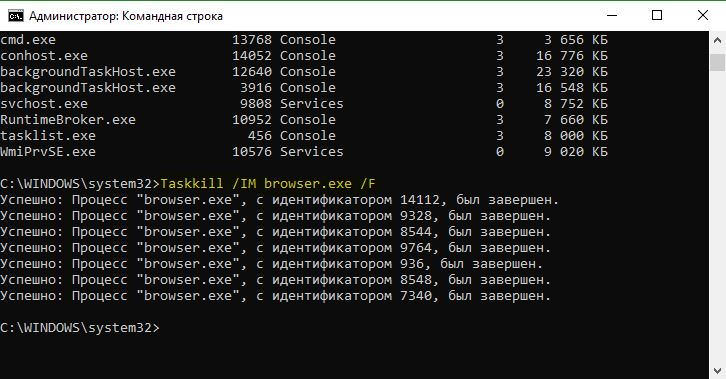
3 . Ayrıca herhangi bir belirli işlemi kimliğini kullanarak da sonlandırabilirsiniz; görev listesi komutu aynı zamanda işlem kimliklerini de görüntüler. PID sütununu 1. ekran görüntüsünde görebilirsiniz. Kimliğini kullanarak herhangi bir işlemi sonlandırmak için şu komutu çalıştırın: Taskkill /PID 2704 /F

4 . Birden fazla işlemi PID ile sonlandırmak için aşağıdaki komutu verin Taskkill /PID 15580 7352 14580 12488 /F .
Android'de çalışan tüm uygulamaları aynı anda nasıl kapatabilirim?
Bana Android'de çalışan tüm uygulamaları hızlı bir şekilde nasıl kapatacağıma dair bir yöntem veya uygulama söyler misiniz? Bir telefonda günde bir düzine aktif uygulama bulunabilir. Her birinin kapatılması çok zaman kaybına neden olur. Bu nedenle, hepsini tek tuşla kapatmak için basit bir uygulamaya veya Android için bir tür yaşam hilesine ihtiyacınız var. Şimdiden teşekkür ederim.
Paul | 16 Mart 2015 12:07
Android 4.0 ile başlayan çoğu cihazda uygulamaları kontrol etmek için bir düğme bulunur. Birbiri üzerine bindirilmiş iki dikdörtgene benziyor. Bu düğmeye tıkladığınızda, çalışan uygulamaların bir listesi gösterilecektir. Bazı gadget'lar için böyle bir listeyi almak için Ana Sayfa düğmesini basılı tutmanız gerekir.
Bu liste arka planda çalışan uygulamaları gösterir. Bunlardan birini kapatmak için üzerine tıklayıp parmağınızla ekranın kenarına sürüklemelisiniz - listeden kaldırmalısınız. Teorik olarak bu, uygulamanın kapanmasına neden olacaktır.
Kötü haber var - bu tür eylemler her zaman Android'i uygulamayı bellekten tamamen kaldırmaya zorlamaz. Varsayılan olarak sisteme entegre edilmiş daha etkili araçlar bulamadım. Bu nedenle çalışan uygulamaları “tek tuşla” sonlandırabilmenizi sağlayacak uygulamalardan birini indirmenizi öneririm:
1. Gelişmiş Görev Yöneticisi - Killer (Infolife LLC'den).
2. Zapper Görev Öldürücü ve Yönetici (Lookout Mobile Security'den).
3. Süper Görev Sonu Hızlı Güçlendirici (NQ Mobile Security'den).
Her bilgisayar kullanıcısı donmuş bir programın nasıl kapatılacağıyla karşı karşıya kalmıştır. Bu durum, bilgisayarda çalışırken oldukça sık görülür.
Bir bilgisayarda çalışırken, bazı programların kullanıcı komutlarına yanıt vermemesi meydana gelir. Program fareye veya klavyeye yanıt vermiyor, "program yanıt vermiyor" yazan bir pencere beliriyor.
Dondurulmuş bir program nasıl kapatılır? Bazı kullanıcılar hemen bilgisayarın ön panelinde bulunan “Sıfırla” düğmesine basarlar. Bundan sonra Windows işletim sistemi yeniden başlatılır.
Ancak bu önerilmez. Yeniden başlatma, işletim sisteminin veya o anda çalışan bireysel programların çalışmasını olumsuz etkileyebilir. Yeni bir başlatmanın ardından, ani kapanma sırasında çalışan programda hatalar görünebilir.
Yeniden başlatma sırasında birleştirme işlemi gerçekleşmişse, o sırada işlenmekte olan dosyalar yeniden başlatma nedeniyle zarar görebilir. Ve eğer bunlar bazı sistem dosyalarıysa, işletim sistemiyle ilgili sorunlar başlayabilir.
İşletim sistemiyle ilgili sorunlar zaten başlamışsa, çıkış yollarından biri sistem çalışır duruma gelene kadar olacaktır.
Program yanıt vermezse ne yapmalı?
Önce en kolay duruma bakalım. Program dondu ve bilgisayar kullanıcı komutlarına yanıt vermiyor. Dondurulmuş programı devre dışı bırakmanız gerekiyor, bunun için Windows XP işletim sisteminde klavyedeki “Ctrl” + “Alt” + “Del” tuşlarına aynı anda basarak “Görev Yöneticisi” ni başlatmanız gerekiyor.
Windows 7, Windows 8.1, Windows 10 işletim sistemlerinde, bu tuşlara bastıktan sonra, işletim sisteminin yeni penceresinde, açılan menüde en alttaki "Görev yöneticisini başlat" öğesini seçmeniz gerekecektir veya “Ctrl” + "Shift" + "Esc" klavye kısayoluna aynı anda basın.
Windows işletim sisteminde, "Görev Yöneticisi"ni başlatmanın daha uygun bir yolu vardır - "Görev Çubuğu"na sağ tıklayın ve ardından içerik menüsünden "Görev Yöneticisini Çalıştır" seçeneğini seçin (Windows XP, Windows 8.1, Windows'ta) 10 - “Görev Yöneticisi").
Açılan “Görev Yöneticisi” penceresinde “Uygulamalar” sekmesine gidin. Genellikle dondurulan programın adının karşısında "Durum" sütununda "Yanıt vermiyor" yazısı görünür.

Daha sonra dondurulmuş programı seçin ve ardından "Görevi sonlandır" düğmesine tıklayın veya fareye sağ tıkladıktan sonra içerik menüsünde "Görevi sonlandır" öğesini seçin. Uyarı penceresinde işlemi tamamlamayı kabul edin.
Bir süre sonra dondurulan uygulama kapanacaktır. Bu olmazsa, "İşlemler" sekmesine gidin.
Dikkat! Bu sekmeye dikkat etmeniz gerekecek. Sürecin adını bilmiyorsanız asılı bir süreç aramayın!
Uygulamalar sekmesinde dondurulmuş programı seçin ve ardından sağ tıklayın ve İşleme Git'i seçin.

Görev Yöneticisi sizi otomatik olarak İşlemler sekmesine geçirecek ve donmuş uygulamayı vurgulayacaktır.

Bundan sonra, "İşlemi sonlandır" düğmesine tıklayın veya farenin sağ tuşuna basarak içerik menüsünde "İşlemi sonlandır" seçeneğini seçin.

Askıya alınan program "Uygulamalar" sekmesinde görüntülenmiyorsa, bu işlemi doğru bulabilirseniz "İşlemler" sekmesine kendiniz gitmeniz, donmuş programın işlemini bulmanız ve devre dışı bırakmanız gerekir. Sürecin adını bilmiyorsanız bu sekmede hiçbir şey yapmamak daha iyidir!
Bu adımlar yardımcı olmazsa “Kullanıcılar” sekmesine gidin, “Oturumu kapat” düğmesine tıklayın veya sağ tıkladıktan sonra içerik menüsünden “Oturumu kapat”ı seçin.

Sistem tüm işlemleri tamamlayana kadar bir süre beklemeniz gerekecek ve ardından monitörünüzde hesap simgenizin bulunduğu bir işletim sistemi penceresi görünecektir. Bu simgeye tıklayın ve çalışmaya devam etmek için işletim sisteminde tekrar oturum açın.
Menüye erişiminiz varsa, Başlat menüsü kullanılarak da benzer işlemler gerçekleştirilebilir. Başlat menüsünde farenizi Kapat düğmesinin üzerine getirin ve açılan içerik menüsünden Oturumu Kapat'ı seçin.
Explorer'ı yeniden başlatma
Windows'u "canlandırmanın" bir yolu Explorer'ı yeniden başlatmaktır. Windows Gezgini yalnızca bir dosya yöneticisi değildir; işletim sisteminde diğer şeylerin yanı sıra Masaüstünü ve Görev Çubuğunu görüntülemekten de sorumludur.
Öncelikle “Ctrl” + “Shift” + “Esc” tuşlarını kullanarak Görev Yöneticisini başlatın. Daha sonra “İşlemler” sekmesine gidin, ardından “Görüntü adı” düğmesine tıklayın ve ardından “E” düğmesine (Latince klavye düzeninde) tıklayın.
"Explorer.exe" işlemi vurgulanacaktır. “İşlemi Sonlandır” düğmesini kullanarak veya içerik menüsünden bu işlemi sonlandırın.

Bundan sonra Explorer işini tamamlayacak ve tüm simgeler monitör ekranından kaybolacaktır. Görev Yöneticisinde "Dosya" menüsüne gidin ve içerik menüsünde "Yeni görev (Çalıştır...)" seçeneğini seçin.
“Yeni görev oluştur” penceresinde, giriş alanına “explorer” yazın ve ardından “Tamam” düğmesine tıklayın.

Bundan sonra işletim sistemi normal şekilde çalışmalıdır.
Askıya alınmış bir işlemi komut satırından kaldırma
Komut İstemini Yönetici olarak çalıştırın. Komut satırı yorumlayıcısına şu komutu girin: “görev listesi” (tırnak işaretleri olmadan) ve ardından “Enter” tuşuna basın.
İşletim sisteminde çalışan tüm işlemlerin bir listesini göreceksiniz. Her uygulama adının yanında "PID" ve tüketilen bellek miktarı görüntülenir.

Devre dışı bırakmanız gereken donmuş uygulamanın “PID”ini (sayılarını) unutmayın. Komut satırı yorumlayıcı penceresine yeni bir komut girin: “taskkill/pid...” (tırnak işaretleri olmadan). PID'den sonra "..." yerine hatırladığınız değeri girin. Daha sonra "Enter" tuşuna basın. Askıya alınan uygulama kapatılacaktır.
diğer yöntemler
En zor durum, monitör ekranının tamamını dolduracak şekilde dağıtılan bir program veya oyunun donmasıdır. Bu durumda Masaüstüne, Görev Yöneticisine veya Başlat menüsüne erişemezsiniz.
Bu durumda, klavyedeki tuşları kullanarak dondurulmuş programın bulunduğu pencereden “Masaüstü”ne çıkmayı deneyin.
“Alt” + “F4” klavye tuşlarına basın. Windows işletim sistemindeki bu tuş kombinasyonu uygulamaları kapatmak için kullanılır.
Klavyenizdeki “Esc” veya “Enter” tuşlarına basmayı deneyebilirsiniz; belki bazı durumlarda Masaüstüne erişebilirsiniz.
“Windows” tuşuna bastığınızda bazen program donduğunda da Masaüstüne ulaşabilirsiniz.
Klavyenizdeki “F1” - “F12” fonksiyon tuşlarına basmayı deneyin. Bazı durumlarda bu tuşlara basmak Masaüstünü açacaktır. Hangi özel işlev tuşunun yardımcı olabileceği bilgisayara bağlıdır; bilgisayardan bilgisayara değişir.
Masaüstü açıldıysa donmuş uygulamadan çıkmak için bu makalede yukarıda açıklanan adımları izleyin.
Ancak bilgisayarın herhangi bir kullanıcı eylemine yanıt vermediği durumlar vardır. Fare çalışmıyor, bilgisayar klavyedeki tuş vuruşlarına yanıt vermiyor. Bu durumda işletim sisteminin yeniden başlatılması artık önlenemez. Daha sonra "Sıfırla" düğmesine tıklamanız gerekecektir.
Makalenin sonuçları
Program donarsa. kullanıcı eylemlerine yanıt vermiyorsa, işletim sistemini yeniden başlatmadan donmuş uygulamayı kapatmayı deneyin.